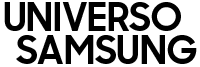Samsung es consciente del problema y se compromete a proporcionar una solución de software próximamente.
Samsung ha lanzado la esperada actualización One UI 6.0 basada en Android 14 para varios dispositivos Galaxy, introduciendo nuevas características y cambios de diseño. Sin embargo, algunos usuarios han experimentado problemas con esta última versión de la interfaz de usuario.
Usuarios de dispositivos con pantallas OLED informan sobre la falta de prevención de quemaduras con la actualización One UI 6.0. A pesar de las nuevas funciones y modificaciones en la interfaz de usuario, ciertos modelos padecen problemas con el tinte amarillo en la pantalla y la ausencia de la función de prevención de quemaduras.
Manchas amarillas y ausencia de la función de prevención de quemaduras.
Después de instalar One UI 6.0, algunos clientes notaron un tinte amarillo en la pantalla de sus teléfonos, señalando que podría estar relacionado con un conflicto entre la función Eye Comfort Shield de Samsung y la función Night Light de Android.
Samsung es consciente del problema y se compromete a proporcionar una solución de software próximamente, según declaraciones de un ejecutivo corporativo. Mientras tanto, compartimos una solución temporal para los usuarios afectados, que implica la instalación de Nova Launcher desde Google Play Store y la configuración de ciertos parámetros para evitar el tinte amarillo.
- Descargar e instalar el software Nova Launcher desde Google Play Store en tu Galaxy
- Vete a Configuración -> Aplicaciones -> seleccione Aplicaciones predeterminadas -> Nova para convertirlo en el iniciador de aplicaciones predeterminado de tu dispositivo.
- Después de eso, vete a la pantalla de inicio y tu dispositivo debería iniciar el iniciador Nova.
- Para abrir una ventana emergente, mantén presionado cualquier espacio vacío en tu pantalla de inicio. Navega a ese menú deslizando el dedo desde la parte inferior de la pantalla. En la primera fila, la aplicación Nova muestra sus widgets. Elige un widget para arrastrarlo y suéltalo en la pantalla de inicio desde la fila Actividad.
- En este punto, aparece una nueva pantalla llamada Actividad. Una vez que llegues a la opción “Configuración”, desplázate hacia abajo y haz clic en ella.
- Selecciona la entrada “Settings$NightDisplaySuggestionActivity” de la lista desplegable. Es difícil de encontrar porque el nombre de la actividad está impreso en letra pequeña debajo del subtítulo Configuración.
- La pantalla de inicio de tu teléfono ahora debería mostrar el botón Configuración, que tiene un símbolo en forma de luna. Cuando lo tocas, aparece la pantalla Night Light.
- Apaga el botón “Usar luz nocturna” en las luces. Además, confirma que no se ha seleccionado ninguno para su horario.